画面 - 簡略モード
手書き入力画面
文字を手書きで入力するための画面です。
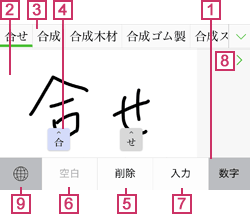
- 「数字」
テンキー画面に切り替えます。 - 入力エリア
入力したい内容を手書きします。
入力エリアの右端にグレーの部分が表示されているときは、この部分に手書きすると、自動でスクロールされます。
- 変換候補
入力エリアに書いた内容の変換候補が表示されます。
タップすると、その候補が入力されます。
右端に が表示されているときは、タップしてすべての候補を表示できます。
が表示されているときは、タップしてすべての候補を表示できます。
- 認識候補
入力エリアに書いた内容の認識候補が表示されます。
認識候補( など)をタップすると、認識候補の一覧が表示され、ほかの認識候補を選ぶことができます。認識候補をタッチしたまま上にスライドすると、書いた内容を削除します。
など)をタップすると、認識候補の一覧が表示され、ほかの認識候補を選ぶことができます。認識候補をタッチしたまま上にスライドすると、書いた内容を削除します。
- 「削除」
入力エリアに書いた内容を、後ろから1文字ずつ削除します。
入力エリアに何も書いていないときは、カーソルの前の文字やスペース・改行を削除します。 - 「空白」
入力エリアに何も書いていないときに、カーソルがある位置にスペースを入力します。
- 「入力」/「改行」
「入力」をタップすると、1つめの変換候補を確定して入力します。
入力エリアに何も書いていないときは、「改行」になります。 タップすると、カーソル位置で改行します。*入力先のアプリや入力フィールドによっては、ボタンが変わります。また、入力先のアプリの機能を実行するのと同じ動作をします。
- スクロールバー
 ・
・ をタップまたはドラッグして入力エリアをスクロールします。
をタップまたはドラッグして入力エリアをスクロールします。

キーボードを切り替えます。
テンキー画面
数字をすばやく正確に入力するための画面です。
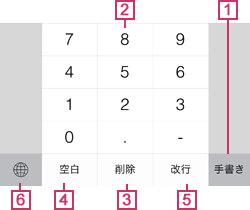
 手書き入力画面
手書き入力画面